IDEA设置编码背景色的方法
- 时间:2020-10-26 14:51
- 来源:下载吧
- 编辑:weijiayan
IDEA这款软件是一个非常好的Java语言编程开发环境,可以帮助用户方便又快速的对一些编程操作进行处理,其中有很多实用的功能可以让用户的编程过程更加方便快速,为了能够清晰的看到自己的编码进度,用户可以设置编码的背景色,在编辑的那一行代码的背景颜色就比较突出,这样在编码的过程中看起来也会更加方便,接下来小编就跟大家分享一下在使用IDEA的时候设置编码颜色的具体操作方法吧,感兴趣的朋友不妨一起来看看这篇方法教程,希望能够帮助到大家。

方法步骤
1.首先第一步打开软件之后,在界面的左上角找到File这个文件选项,找到之后点击它打开菜单界面。

2.点击打开这个菜单界面之后,我们在这些菜单选项中找到Settings这个设置选项,然后点击进入到设置界面。
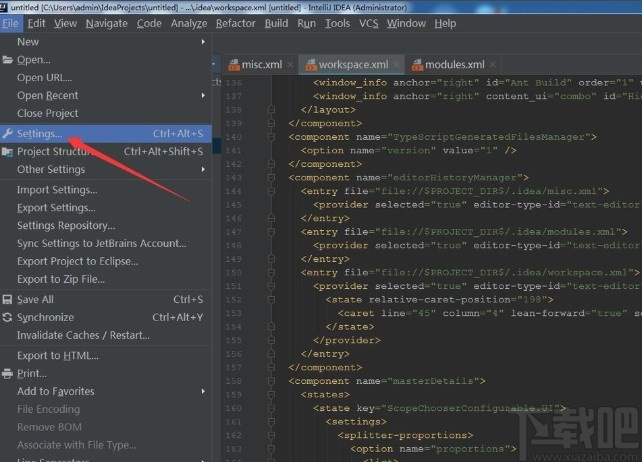
3.下一步打开设置界面之后,我们就可以在界面的左边找到一些设置选项了,其中就有Editor编辑模块,需要点击它,在它的下面找到编码设置选项。
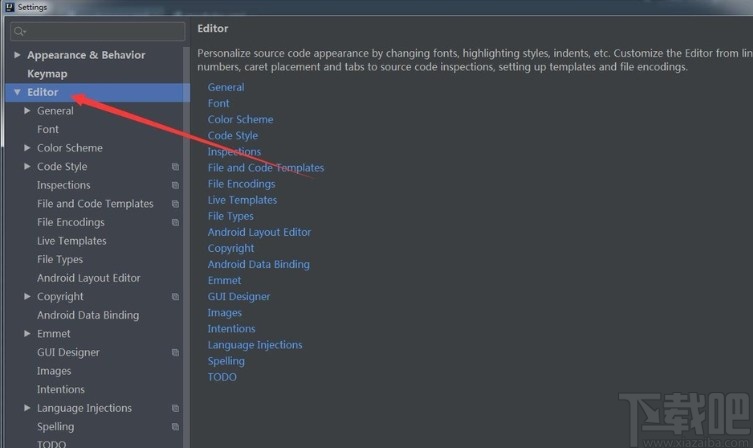
4.接下来选择General这个选项,然后在它的子菜单中找到Text选项,点击打开之后在下方找到Default text选项并点击。
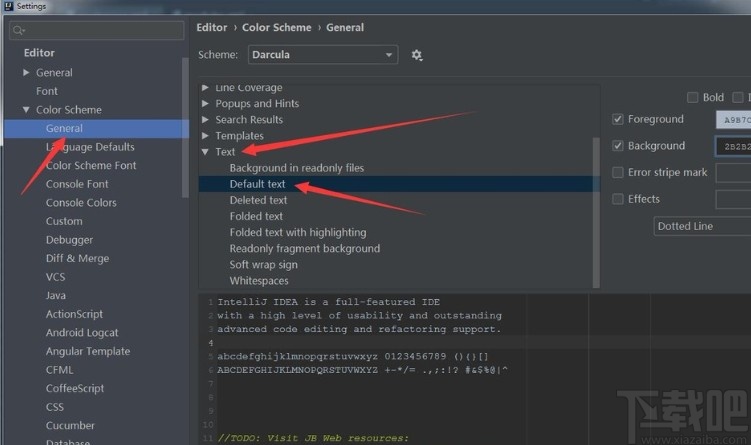
5.点击之后在右边就可以选择编码的背景颜色了,点击background选项右边的颜色模块,在出现的选取颜色界面中就可以根据自己的需求来选择想要设置的编码背景颜色了。
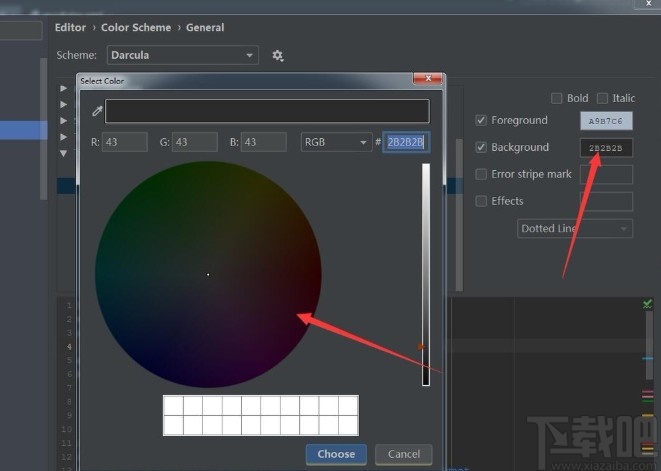
6.最后选择好自己想要使用的颜色块,点击下方的choose选择按钮,确认自己的选择操作,然后保存相关的设置即可,这样选择的颜色就生效了。
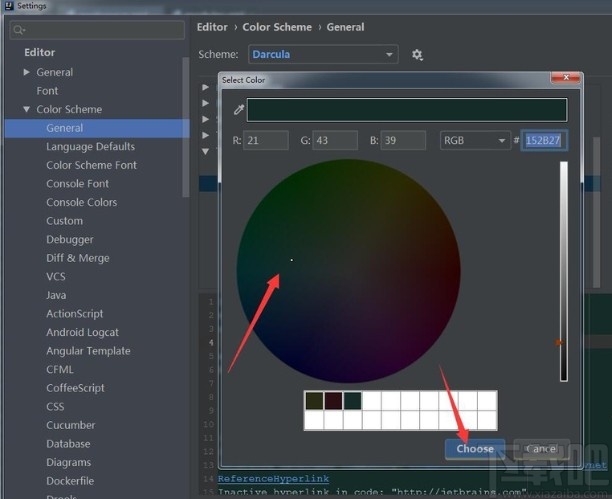
7.设置完成之后回到软件的代码编辑界面,在界面中我们就可以看到正在编辑的那一行代码位置的背景颜色已经发生变化了。
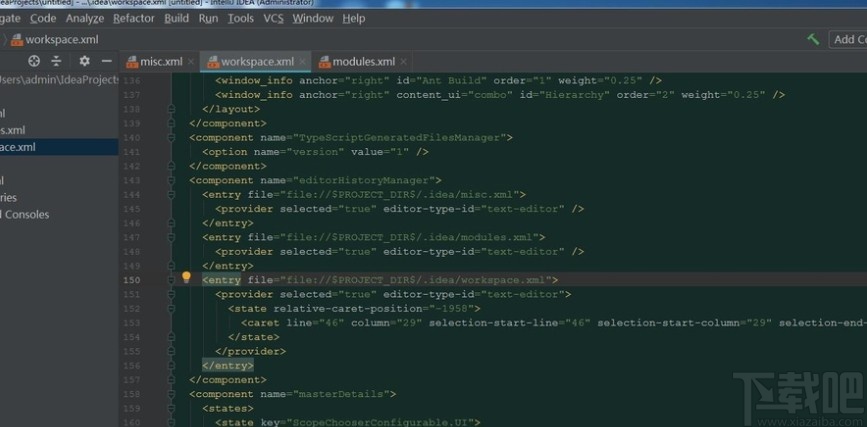
以上就是小编今天跟大家分享的使用IDEA这款软件的时候设置编码背景颜色的具体操作方法,有需要的朋友赶紧试一试这个方法吧,希望这篇方法教程能帮到大家。
最近更新
-
 淘宝怎么用微信支付
淘宝怎么用微信支付
淘宝微信支付怎么开通?9月5日淘宝公示与微信
- 2 手机上怎么查法定退休时间 09-13
- 3 怎么查自己的法定退休年龄 09-13
- 4 小红书宠物小伙伴怎么挖宝 09-04
- 5 小红书AI宠物怎么养 09-04
- 6 网易云音乐补偿7天会员怎么领 08-21
人气排行
-
 Visual Studio 2017正式版下载地址 Visual Studio 2017官网
Visual Studio 2017正式版下载地址 Visual Studio 2017官网
VisualStudio2017正式版下载地址分享。VisualStudio2017正式版已
-
 UltraEdit(UE)背景颜色怎么改才能看的舒服
UltraEdit(UE)背景颜色怎么改才能看的舒服
UltraEdit简称UE编辑器,是很多码农朋友常用的一款编辑器,工作上
-
 sublime text3 字体大小设置教程
sublime text3 字体大小设置教程
SublimeText3是一款非常好用的文本编辑器软件,用上sublimetext3
-
 2016cad快捷键命令大全,AutoCAD快捷键命令大全
2016cad快捷键命令大全,AutoCAD快捷键命令大全
学习cad掌握cad快捷键命令是基础,下面为大家介绍2016cad快捷键命
-
 AutoCAD2015中文版超详细安装激活图文教程
AutoCAD2015中文版超详细安装激活图文教程
刚刚发布的AutoCAD2015是Autodesk公司出品的CAD软件,借助AutoCA
-
 CAXA与AutoCAD数据之间的转换技巧
CAXA与AutoCAD数据之间的转换技巧
现在随着CAXA电子图板的广泛普及,越来越多的企业选择CAXA电子图
-
 SQL Server 2008通过端口1433连接到主机127.0.0.1的TCP/IP连接失败
SQL Server 2008通过端口1433连接到主机127.0.0.1的TCP/IP连接失败
相信SQLServer2008的朋友,有时候会遇到:用过通过端口1433连接到
-
 图解SQL Server 2008如何安装
图解SQL Server 2008如何安装
SQL在企业中也是非常重要的应用,各种财务系统,ERP系统,OA系统
-
 Visual Studio 2010安装教程
Visual Studio 2010安装教程
VS2010是一个集C++,VB,C#,等编程环境于一身的集成开发环境,功能
-
 Mysql安装图文教程
Mysql安装图文教程
Mysql是一款功能强大的数据库软件,Mysql安装图文教程将介绍如何安

